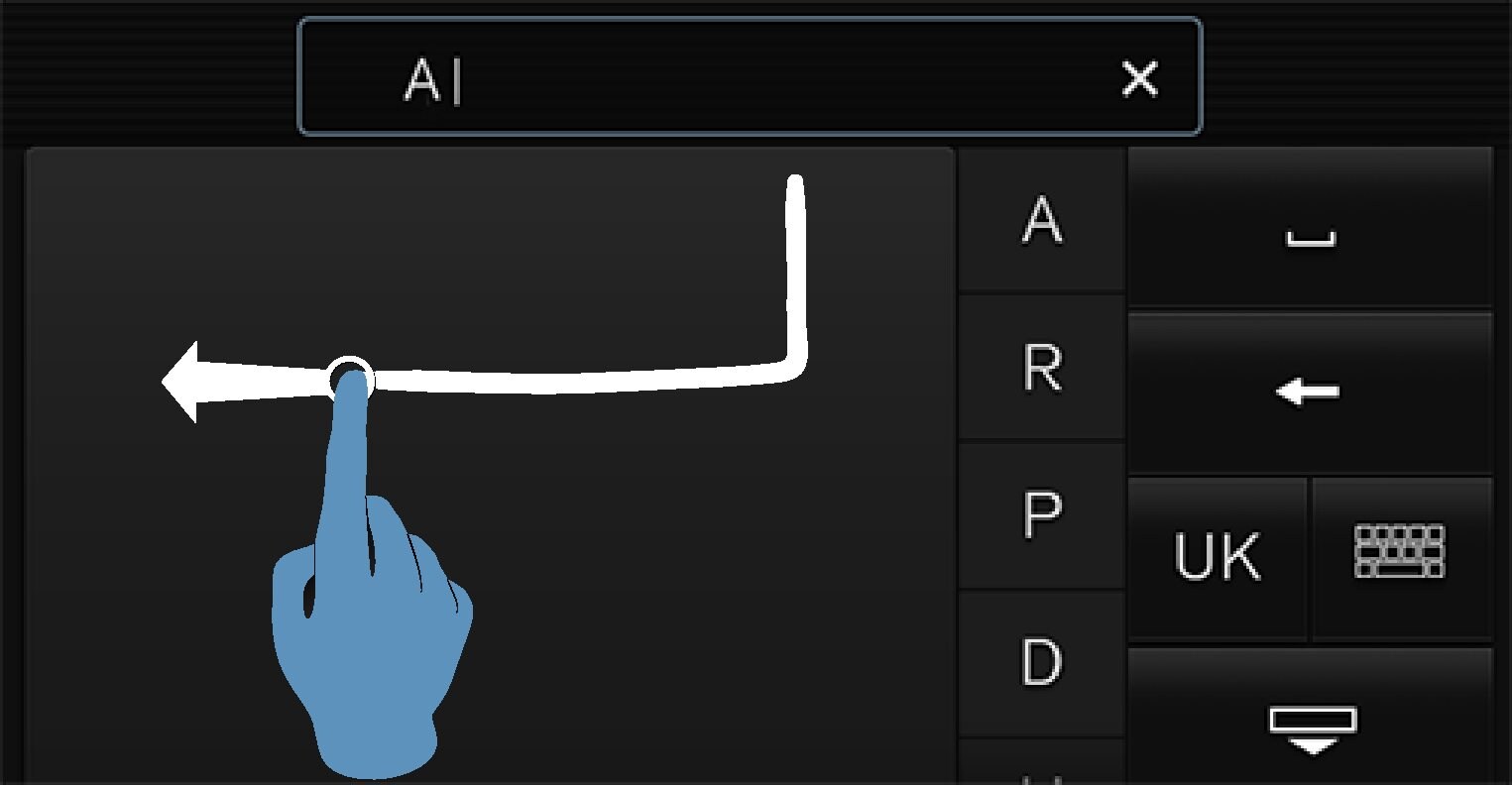Використання клавіатури на центральному дисплеї
Введення значень з клавіатури
За допомогою клавіатури можна вводити символи, літери і цифри, наприклад, писати SMS-повідомлення, перебуваючи в авто, вводити паролі або здійснювати пошук статей у цифровому посібнику з експлуатації.
Клавіатура відображується тільки коли на екрані можна вводити текстову інформацію.
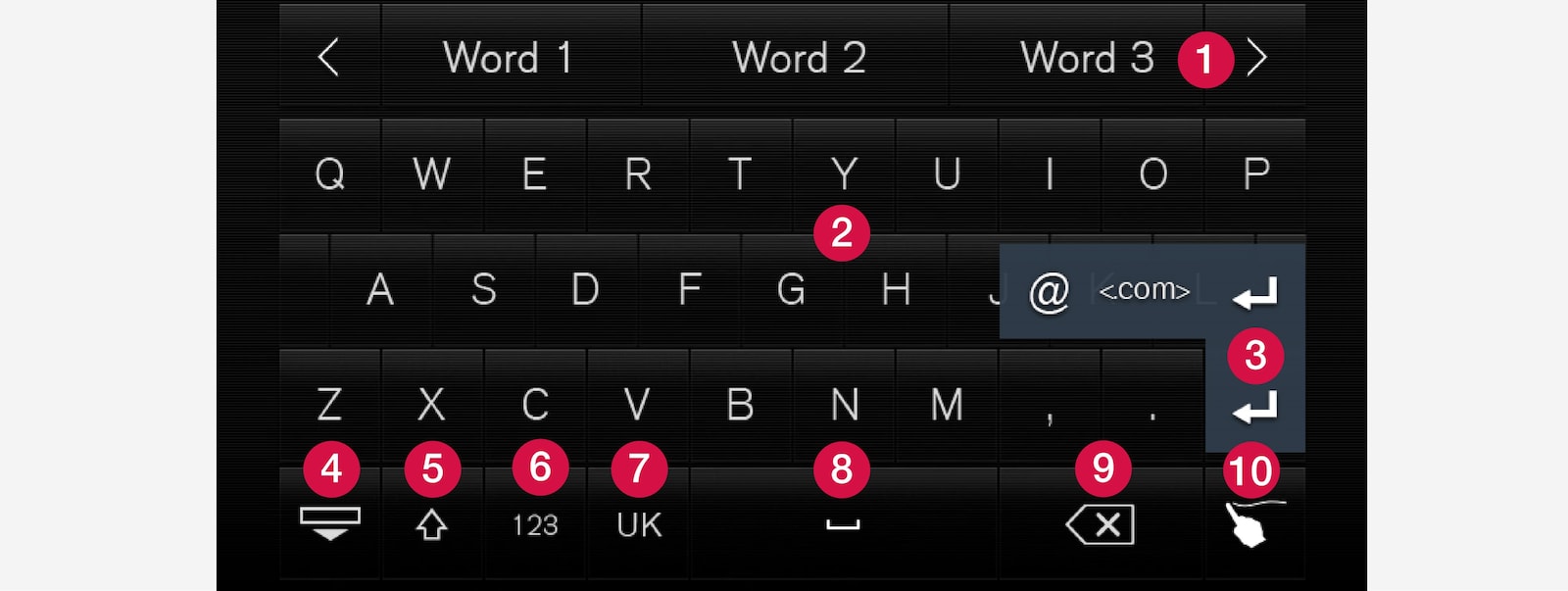
 Рядок пропонованих слів або слів системи Pinyin1. Слова-підказки відображаються і оновлюються у міру введення нових букв. Для переміщення між словами-підказками використовуються кнопки з лівою чи правою стрілками. Торкніться слова-підказки, щоб вибрати його. Зауважте, що ця функція не підтримується для деяких мов. Якщо функція недоступна, рядок не відображується на клавіатурі.
Рядок пропонованих слів або слів системи Pinyin1. Слова-підказки відображаються і оновлюються у міру введення нових букв. Для переміщення між словами-підказками використовуються кнопки з лівою чи правою стрілками. Торкніться слова-підказки, щоб вибрати його. Зауважте, що ця функція не підтримується для деяких мов. Якщо функція недоступна, рядок не відображується на клавіатурі.  Символи, доступні на клавіатурі, залежать від вибору мови (див. пункт 7). Торкніться символу, щоб ввести його.
Символи, доступні на клавіатурі, залежать від вибору мови (див. пункт 7). Торкніться символу, щоб ввести його.  Кнопка працює по-різному, залежно від контексту, у якому використовується клавіатура. Наприклад, її можна використовувати для введення @ та .com, або для створення нового рядку.
Кнопка працює по-різному, залежно від контексту, у якому використовується клавіатура. Наприклад, її можна використовувати для введення @ та .com, або для створення нового рядку. Ховає клавіатуру. Якщо це неможливо, кнопка не відображується.
Ховає клавіатуру. Якщо це неможливо, кнопка не відображується. Використовується для введення слів великими літерами. Натисніть ще раз, щоб ввести одну велику літеру та продовжити введення літерами нижнього регістру. Після ще одного натискання всі літери будуть великими. Наступне натискання перемикає клавіатуру на літери нижнього регістру. У цьому режимі перші літери після крапки, знаку оклику або знаку питання будуть великими. Великою також буде перша літера в текстовому полі. У текстових полях, що відповідають іменам або адресам, кожне слово вводиться з великої літери автоматично. У текстових полях, призначених для паролів, веб-адрес або адрес електронної пошти, всі літери за замовчуванням вводяться в нижньому регістрі, якщо користувач не зробив інших налаштувань.
Використовується для введення слів великими літерами. Натисніть ще раз, щоб ввести одну велику літеру та продовжити введення літерами нижнього регістру. Після ще одного натискання всі літери будуть великими. Наступне натискання перемикає клавіатуру на літери нижнього регістру. У цьому режимі перші літери після крапки, знаку оклику або знаку питання будуть великими. Великою також буде перша літера в текстовому полі. У текстових полях, що відповідають іменам або адресам, кожне слово вводиться з великої літери автоматично. У текстових полях, призначених для паролів, веб-адрес або адрес електронної пошти, всі літери за замовчуванням вводяться в нижньому регістрі, якщо користувач не зробив інших налаштувань. Введення номеру. При цьому відображується клавіатура з цифрами (2). Натисніть
Введення номеру. При цьому відображується клавіатура з цифрами (2). Натисніть  , що відображується в цифровому режимі замість
, що відображується в цифровому режимі замість  , щоб повернутися до літерної клавіатури, або
, щоб повернутися до літерної клавіатури, або  , щоб відкрити клавіатуру зі спеціальними символами.
, щоб відкрити клавіатуру зі спеціальними символами. Змінює мову введення тексту, наприклад, . Доступні символи та слова-підказки (1) змінюються в залежності від обраної мови. Натисніть, щоб відкрити список мов, та торкніться мови, що має використовуватись. Щоб додати додаткові мови до клавіатури, див. розділ "Зміна мови клавіатури".
Змінює мову введення тексту, наприклад, . Доступні символи та слова-підказки (1) змінюються в залежності від обраної мови. Натисніть, щоб відкрити список мов, та торкніться мови, що має використовуватись. Щоб додати додаткові мови до клавіатури, див. розділ "Зміна мови клавіатури". Пробіл.
Пробіл. Видаляє введений текст. Натисніть коротко, щоб видалити один символ. Зачекайте трохи перед наступним натисканням, щоб видалити наступний символ, тощо.
Видаляє введений текст. Натисніть коротко, щоб видалити один символ. Зачекайте трохи перед наступним натисканням, щоб видалити наступний символ, тощо. Змінює режим клавіатури для запису літер та символів вручну. Детальніше читайте в розділі "Запис символів/літер вручну на екрані".
Змінює режим клавіатури для запису літер та символів вручну. Детальніше читайте в розділі "Запис символів/літер вручну на екрані".
Натисніть кнопку підтвердження над клавіатурою (не зображено на малюнку), щоб підтвердити введений текст. Зовнішній вигляд кнопки відрізняється в залежності від контексту.
Зміна мови клавіатури
Щоб мати змогу перемикати клавіатуру на різні мови, спочатку потрібно додати відповідні мови в розділі Настройки.
Додавання/видалення мов у налаштуваннях
Якщо в Настройки не обрано жодної мови, клавіатура використовує системну мову автомобіля; див. розділ "Зміна системних налаштувань на сторінці налаштувань".
Перемикання мов клавіатури
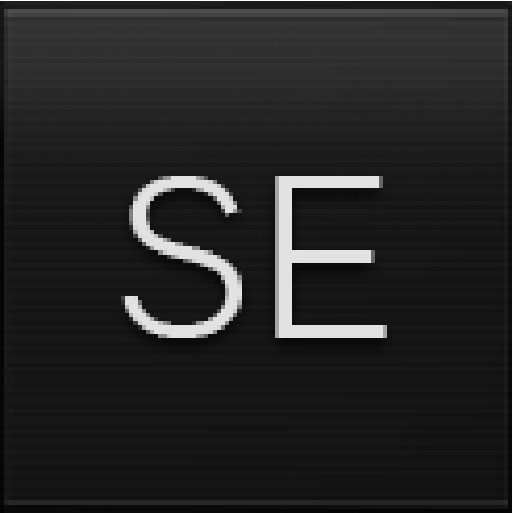
Коли в меню Настройки вибрано кілька мов, кнопка клавіатури (відображається під номером 7 в ілюстрації вище) використовується для перемикання з однієї мови на іншу.
Варіанти літер або символів

Запис символів вручну на екрані
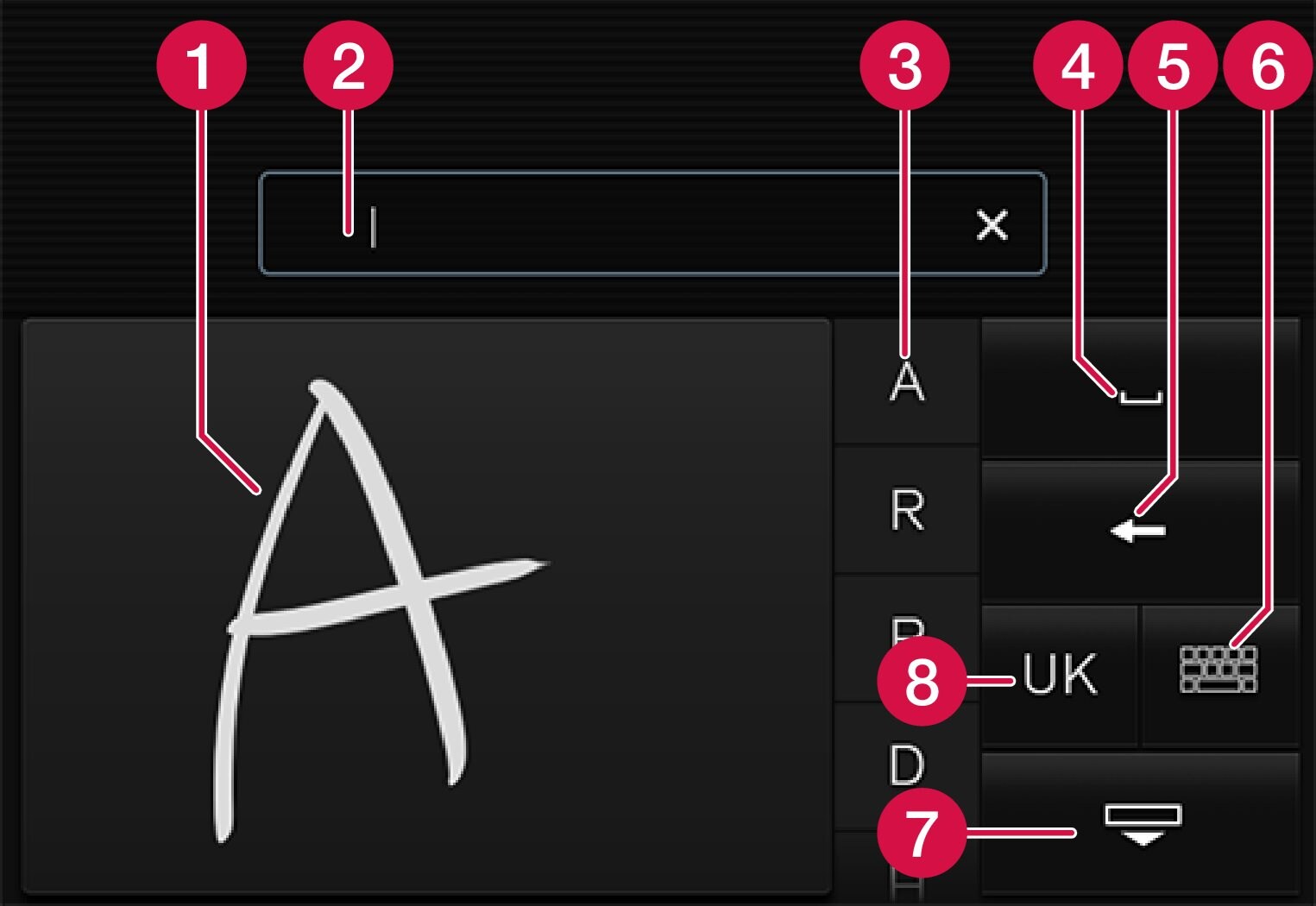
 Зона для запису літер/символів.
Зона для запису літер/символів. Текстове поле, де введення літер/символів відбувається після їх запису на екрані.
Текстове поле, де введення літер/символів відбувається після їх запису на екрані. Запропоновані літери/символи. Список може прокручуватись.
Запропоновані літери/символи. Список може прокручуватись. Пробіл.
Пробіл. Видалити введений текст. Натисніть коротко, щоб видалити одну літеру/символ. Зачекайте трохи перед наступним натисканням, щоб видалити наступну літеру/символ, тощо.
Видалити введений текст. Натисніть коротко, щоб видалити одну літеру/символ. Зачекайте трохи перед наступним натисканням, щоб видалити наступну літеру/символ, тощо. Повернутися до клавіатури для введення звичайних символів.
Повернутися до клавіатури для введення звичайних символів. Приховати клавіатуру. Якщо це неможливо, кнопка не відображується.
Приховати клавіатуру. Якщо це неможливо, кнопка не відображується. Змінити мову введення тексту.
Змінити мову введення тексту.
Рукописне введення символів/літер
Видалення/зміна символу/літери, що записані вручну
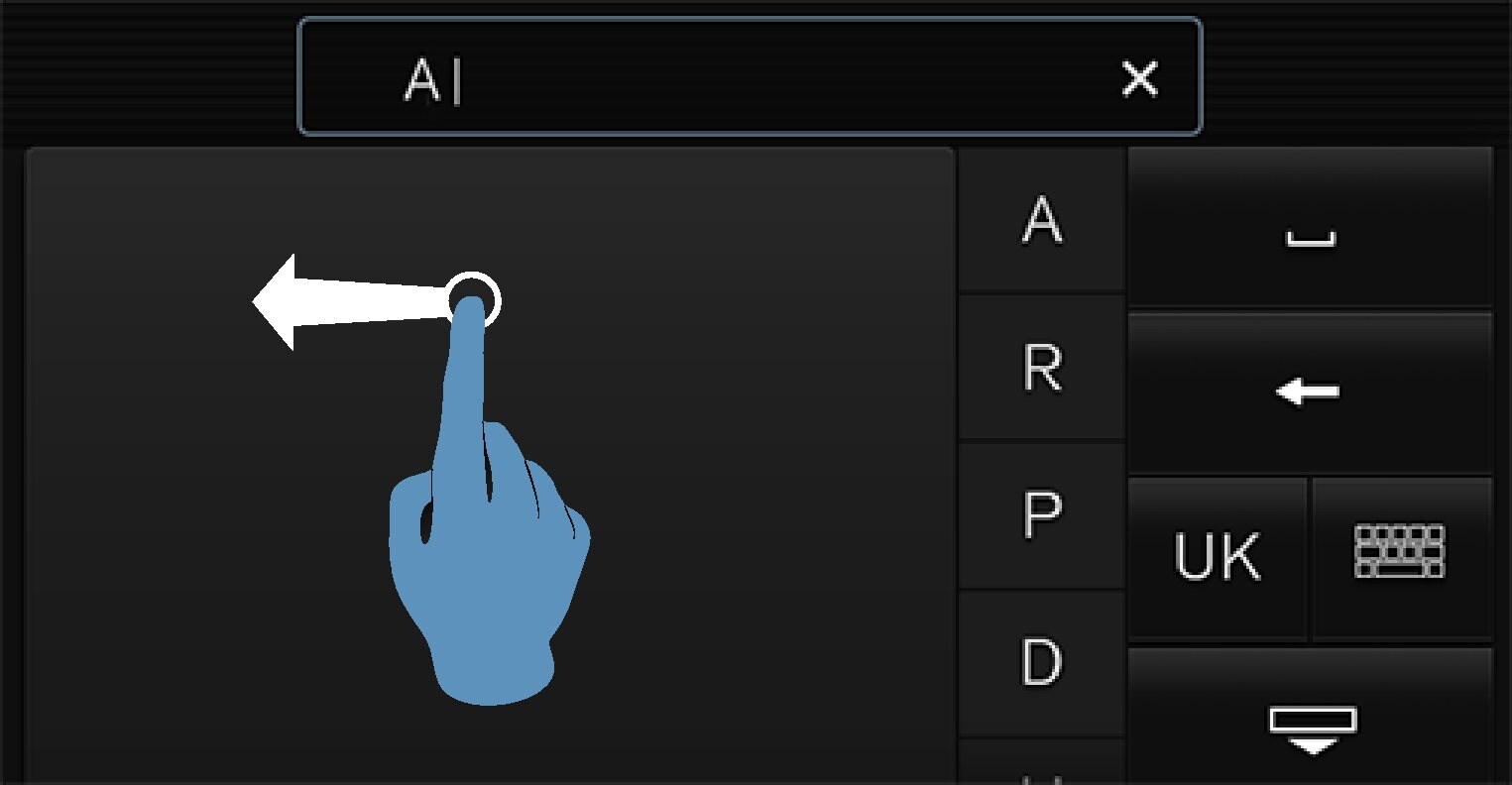
Існує кілька можливостей для видалення/зміни символів/літер.
- Оберіть потрібну літеру у списку (3).
- Натисніть кнопку видалення тексту (5), щоб видалити літеру, та почніть знову.
- Проведіть пальцем по горизонталі справа наліво2 по області для введення рукописних літер (1). Щоб видалити кілька літер, проведіть пальцем по цій області кілька разів.
- Натискання Х в текстовому полі (2) веде до видалення всього введеного тексту.
Зміна рядку у вільному текстовому полі для запису вручну.